Et bootbart USB-flashdrev kan være nyttigt, når du skal installere et operativsystem (Windows, Linux) på en netbook uden et optisk drev, arbejde på en tom computer, blinke BIOS osv. Et af de mest populære programmer til oprettelse af bootbar USB-diske fra ISO-billeder i miljøet Microsoft Windows er Rufus, et open source- og letvægtsværktøj, der distribueres gratis. Det understøtter et stort antal ISO-billeder og er ifølge udviklerne praktisk talt den hurtigste blandt dets analoger.

Nødvendig
- - operativsystem Microsoft Windows XP;
- - Rufus-program
- - bootbart ISO-billede.
Instruktioner
Trin 1
Download den eksekverbare fil. Rufus kræver ikke installation og er en enkelt EXE-fil. For at downloade det skal du gå til udviklerens websted https://rufus.akeo.ie/ og downloade den nyeste version - en fil på ca. 0,5 MB i størrelse.
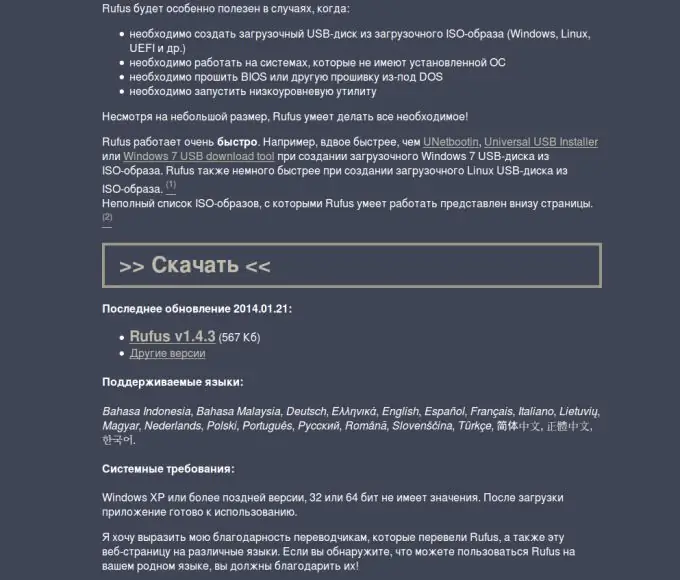
Trin 2
USB-diskoptagelse. Kør den eksekverbare fil til hjælpeprogrammet. Du vil se et vindue, hvor du kan specificere enheden, formatering, bootbart ISO-billede og andre brændende parametre. Efter indstilling skal du trykke på knappen "Start" for at starte operationen.

Trin 3
Vent på færdiggørelse. Når operationen er startet, tager det noget tid at fuldføre den, afhængigt af USB-diskens hastighed og ISO-billedets størrelse. Når du er færdig, er USB-drevet klar til brug.







